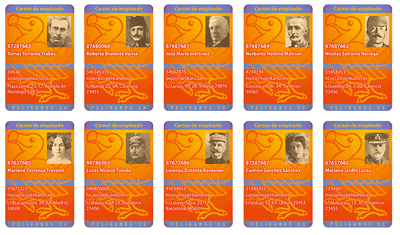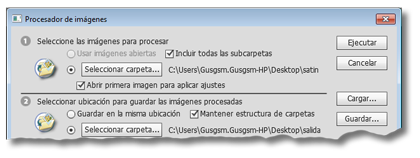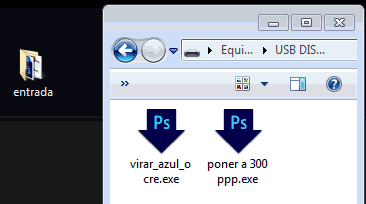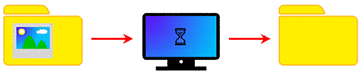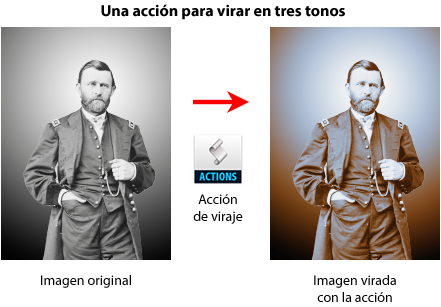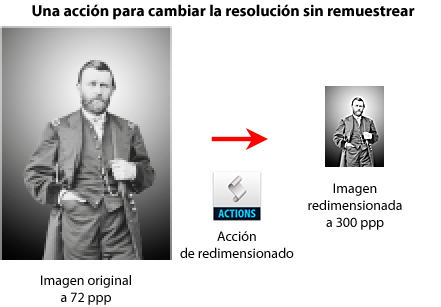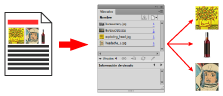Arreglar los colores CMYK incorrectos en Illustrator
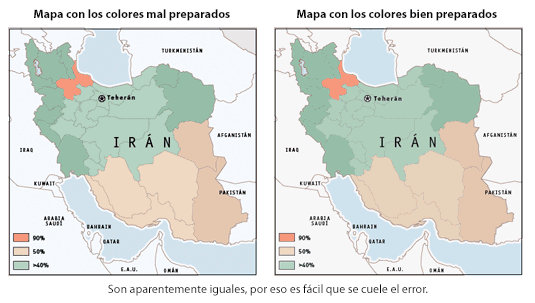
En algunos archivos creados en Illustrator encontramos que los colores están técnicamente mal creados para su impresión en CMYK. Los tonos negros y grises no son sólo porcentajes de una única tinta, el negro, sino que son composiciones absurdas de porcentajes de todas las tintas combinadas aparentemente al azar: Cian 43,4%, Magenta 45,42, Amarillo 54,34%... Los demás colores que componen el dibujo sufren del mismo problema. Ese problema se deriva de que en algún momento el archivo RGB ha pasado de RGB a CMYK. Como solucionarlo con Adobe Illustrator se explican en esta página.